컴퓨터 자동 종료 , 예약 종료 방법
- IT리뷰/컴퓨터
- 2021. 8. 22.

윈도우 컴퓨터를 사용하신다면, 간단한 명령어를 통하여 컴퓨터 자동종료 및 예약종료를 할 수 있습니다.
대용량의 파일을 다운로드 받으면서 다른 것을 해야하거나 몇분동안 작업이 진행되는데 어디를 가봐야 하거나 등 많이 이유때문에 컴퓨터 자동 종료가 사용해야하는 상황이 많은데요.
이번에는 컴퓨터 자동 종료 , 예약 종료 방법에 대해 알려드리려고 합니다.
컴퓨터 자동 종료/ 자동 종료 취소 방법
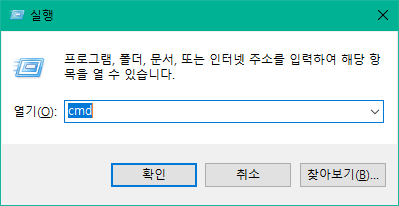
▲ [윈도우키 + R] 단축키를 사용하여 실행창을 열어주신 후 "CMD"명령어 입력 후 확인을 클릭합니다.
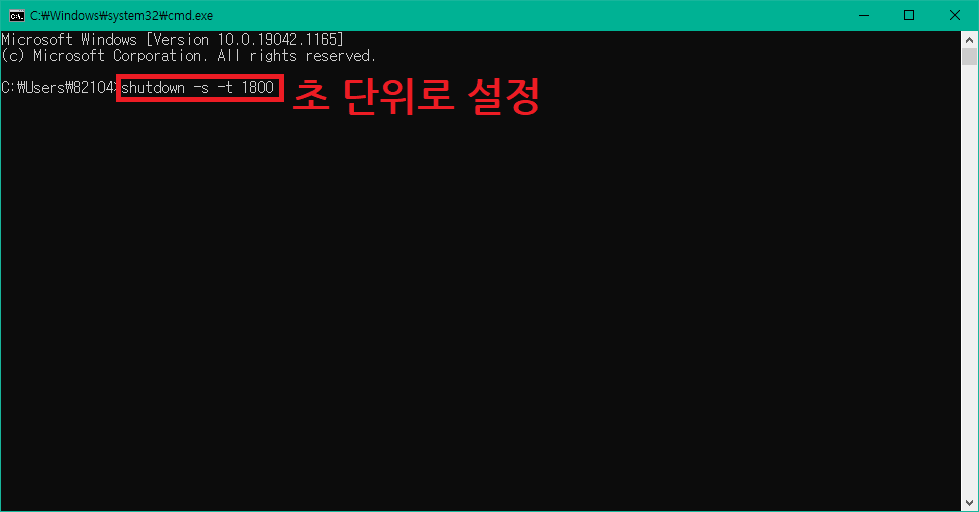
▲ 명령 프롬프트 창이 열리면, [shutdown -s -t 자동종료 초]를 입력하신 후 엔터를 눌러줍니다.
(초단위로 설정되기때문에 30분 후 컴퓨터를 자동종료하기 위해서는 "shutdown -s -t 1800" 을 입력해주시면 됩니다.)

▲ 그럼 위와 같이 30분 후 컴퓨터를 로그오프한다는 메세지차이 나타나게됩니다.
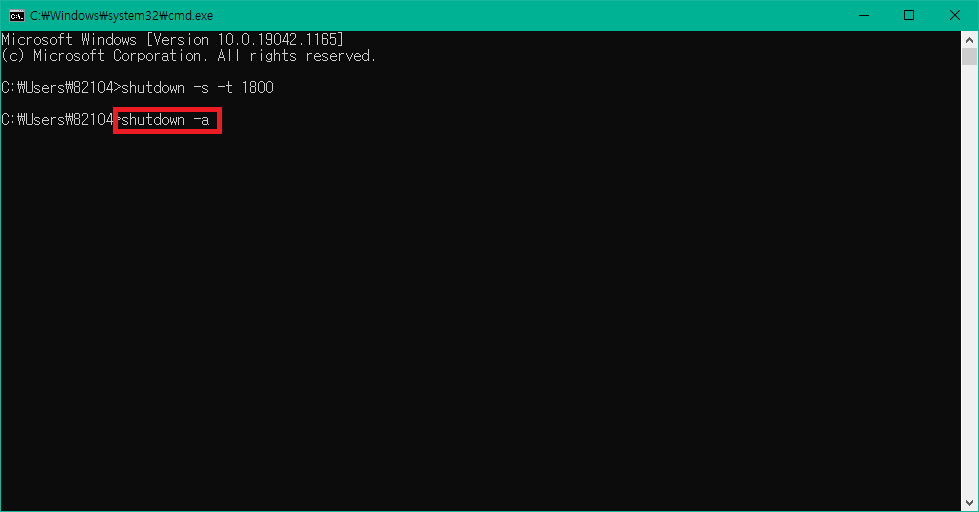
▲ 설정한 컴퓨터 예약종료를 취소하기 위해서는 명령 프롬프트창에서 [shutdown -a] 명령어 입력 후 엔터를 눌러줍니다.

▲ 컴퓨터 예약종료가 정상적으로 취소되면, 위와 같이 [로그오프가 취소되었습니다.] 메세지창이 나타나게 됩니다.
컴퓨터 자동 종료 바로가기 만들기
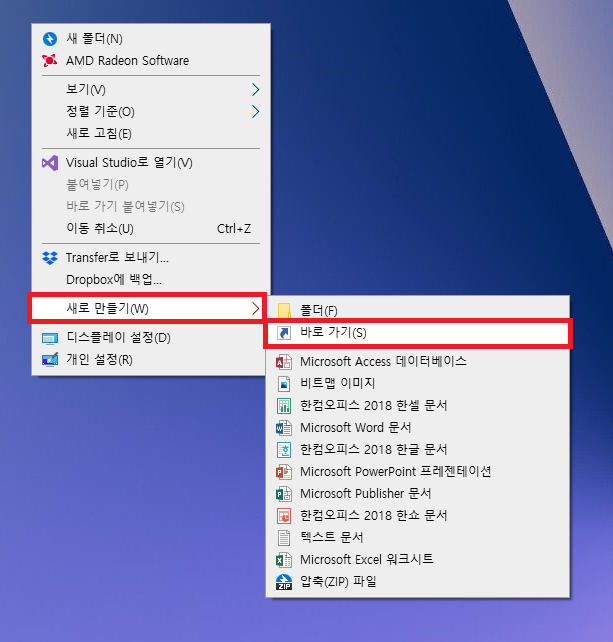
▲ 항상 명령 프롬프트창을 통하여 컴퓨터 자동종료하기는 매우 귀찮은 일입니다.
이럴때는 컴퓨터 예약 종료 바로 가기를 만들면 매우 편리합니다.
바탕화면 빈 곳에 "마우스 우 클릭" 후 [새로 만들기 - 바로 가기]를 클릭합니다.

▲ 바로 가기 만들기창이 나타나며, 항목 위치 입력 부분에 [shutdown -s -t 자동종료 초]를 입력 후 "다음"을 클릭합니다.
(1시간 후 컴퓨터를 예약 종료를 하기 위해서는 "shutdown -s -t 3600"을 입력하면 됩니다.)

▲ 바로 가기의 이름은 [컴퓨터 30분 후 자동 종료]와 같이 컴퓨터가 몇분 후에 자동 종료되는지 알아 볼 수 있도록 설정 후 "마침"을 클릭합니다.
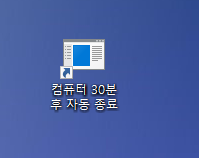
▲ 그럼 위와 같이 바로 가기 아이콘이 생성되며, 아이콘을 더블클릭하면 명렴 프롬프트에서 명령어를 입력할 필요없이 간단하게 컴퓨터 예약 종료가 설정됩니다.